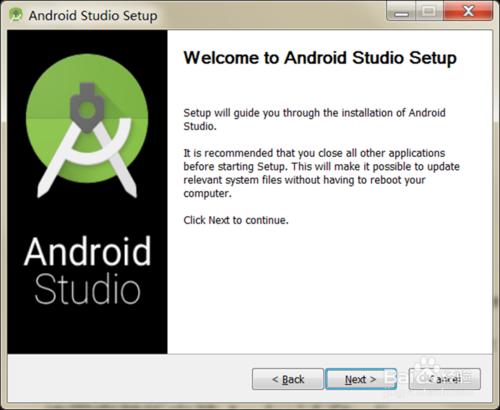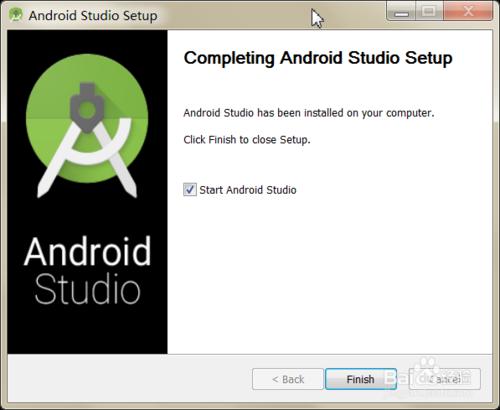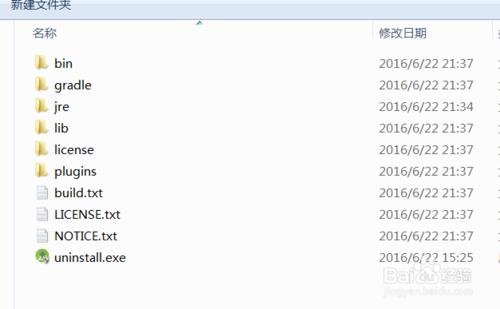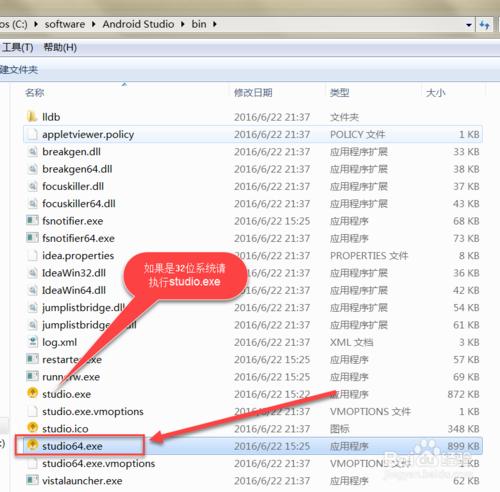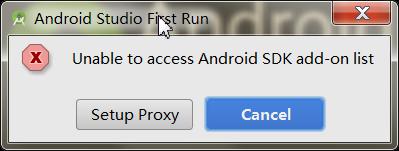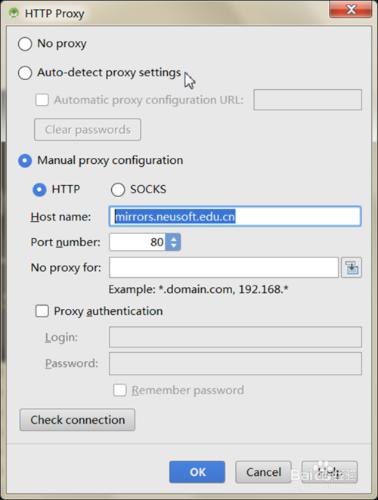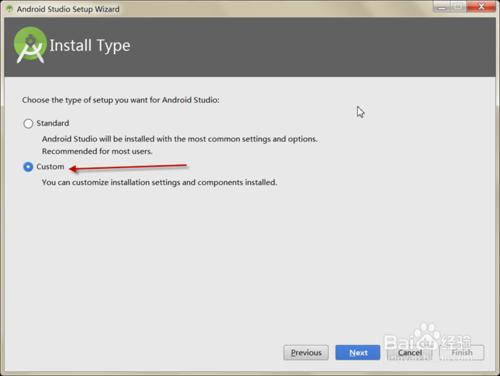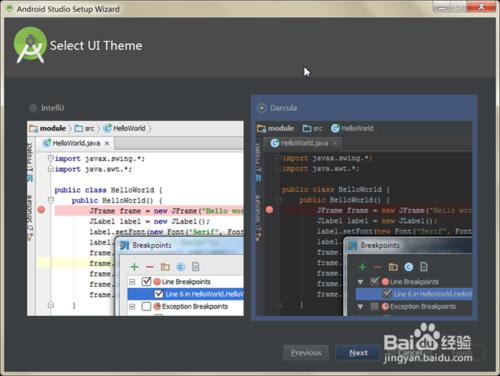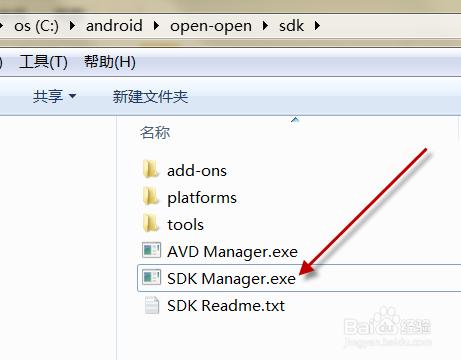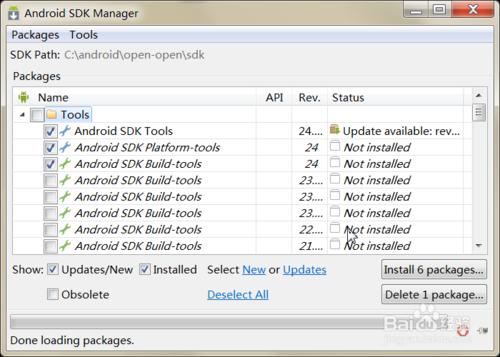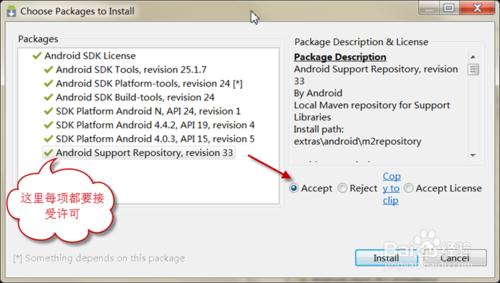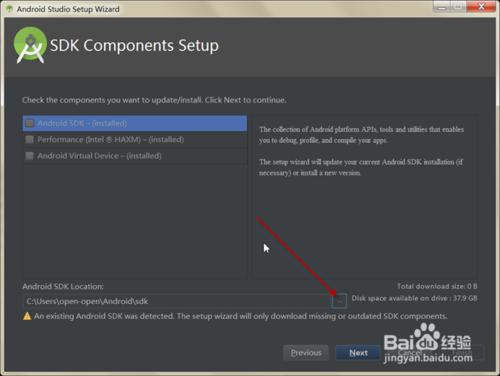Google在2013的I/O開發者大會上正式對外宣佈Android Studio將作為Android開發的主要IDE,它是基於IntelliJ IDEA打造的一款專門開發Android的神器。對於以前一直用ADT(Android Development Tools)的開發者谷歌建議轉到Android Studio上來。官方也對外宣佈了不再對ADT維護更新。Adnroid Studio支援Windows、MAC和Linux等作業系統。
本篇經驗將和大家介紹Android Studio2.0Windows版安裝步驟,希望對大家的工作和學習有所幫助!
工具/原料
Win7或更高
記憶體 最少 4 GB ,建議8 GB RAM
硬碟 4G
Java Runtime Environment (JRE) 6或更高
Java Development Kit (JDK) 7 或更高
使用安裝版安裝Android Studio
首先先確定一下JAVA是否已經安裝,在命令列輸入“java -version”檢查Java的版本,如果版本太低可以去下載Java SE Development Kit 7。
官方下載(需要科學上網)
安裝版:http://developer.android.com/sdk/index.html綠色版:
執行android-studio-bundle-143.2915827-windows.exe,可以看到歡迎頁,如下圖所示:
在選擇安裝元件中,虛擬機器可以不用安裝,如下圖所示:
接下就一直Next直到安裝完成,如下圖所示:
使用綠色版安裝Android Studio
用解壓工具將zip壓縮包解壓,解壓後的目錄結構,如下圖所示:
執行bin目錄下的studio64.exe,如下圖所示:
第一次啟動Android Studio的相關配置
在啟動過程中可能會彈出一個請求設定代理的提示,如下圖所示:
點選”Setup Propxy”按鈕設定代理,如下圖所示:
Host name:mirrors.neusoft.edu.cnPort number: 80
“歡迎頁”告訴我們可以開發平板、手機、手錶、TV、車載和眼睛的相關應用,如下圖所示:
點選“Next”按鈕,在選項視窗中選擇”Custom“選項,如下圖所示:
UI主題可以選擇目前比較流行的“Darcula”主題,據說這個主題有保護眼睛的功效,如下圖所示:
SDK設定“安裝版”安裝的Android Studio,這個步驟就不要理會了,按預設的下去就可以了,由於“綠色版”裡沒有包含SDK,所以先要去把Android SDK下載並告訴Android Studio SDK所在位置,如下圖所示:
下載SDK官方下載:https://dl.google.com/android/android-sdk_r24.4.1-windows.zip深度網盤下載:
解壓zip包,並執行SDK Manager
選擇需要安裝的包,如下圖所示:
接受許可,並開始安裝,如下圖所示:
設定Android SDK的位置,如下圖所示: